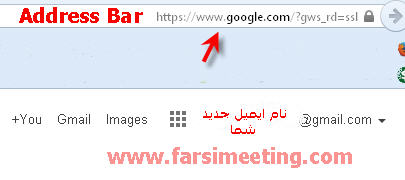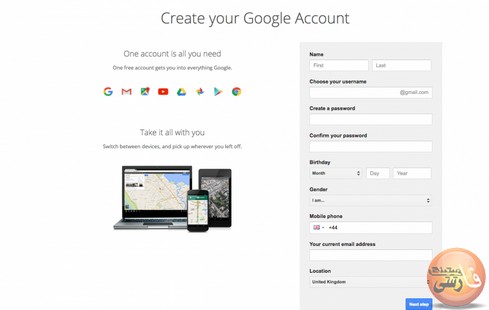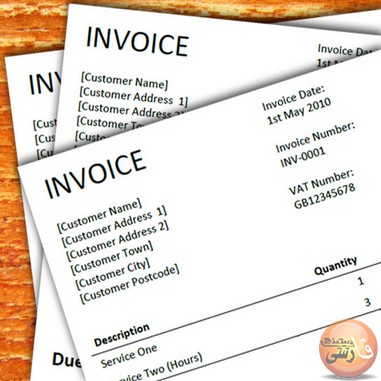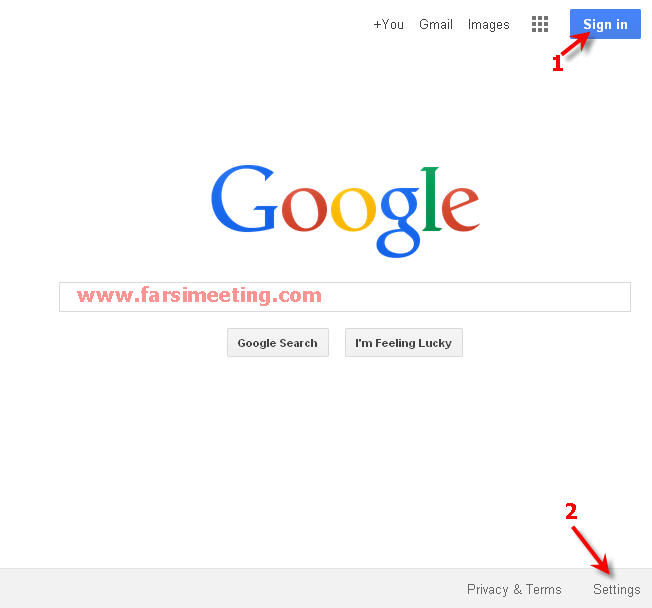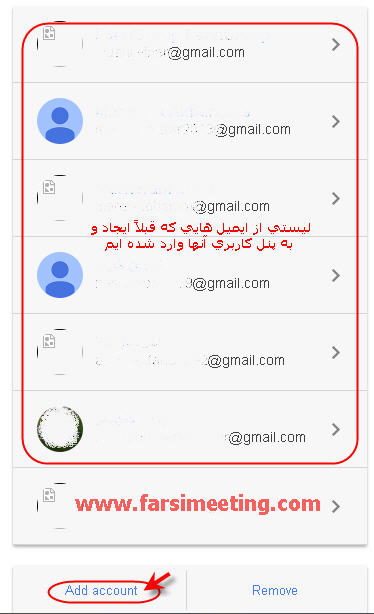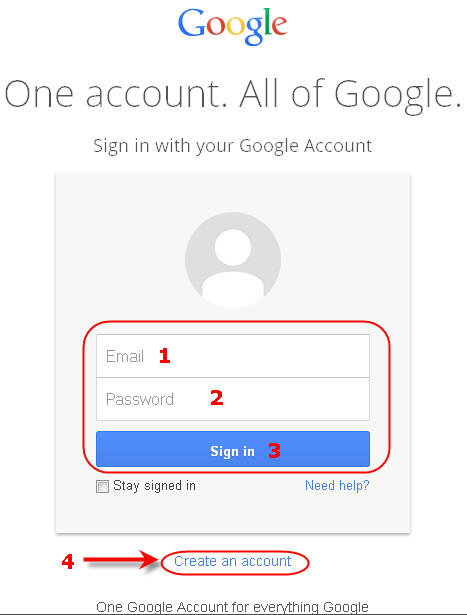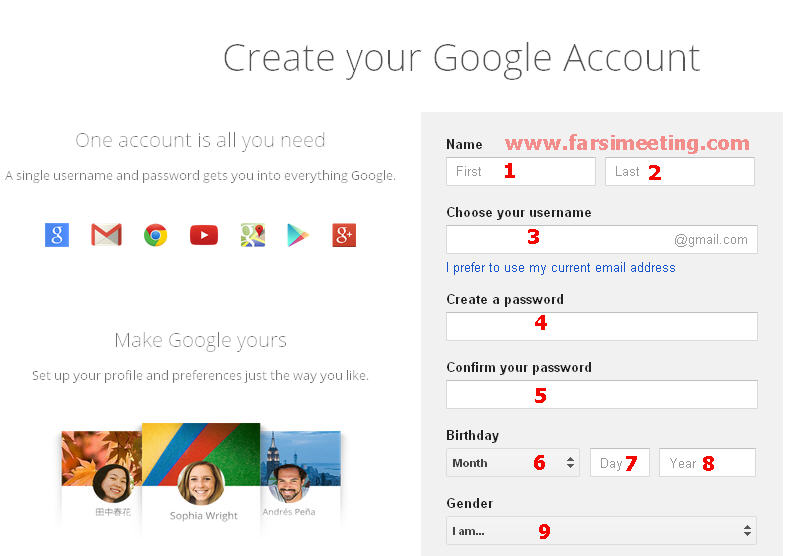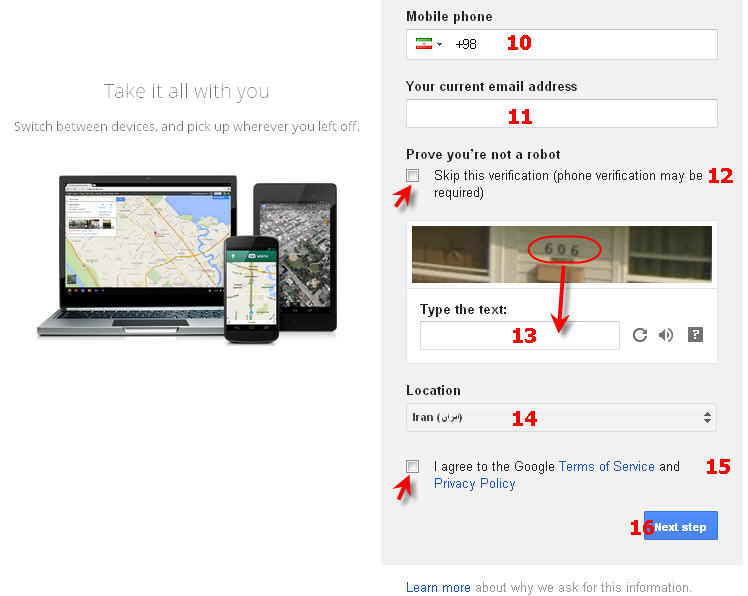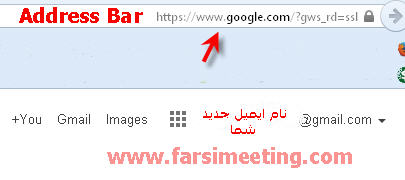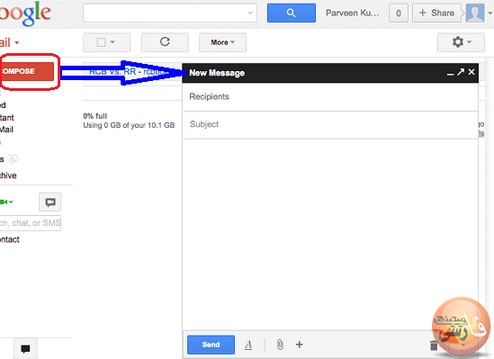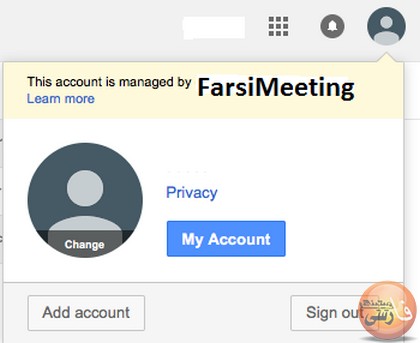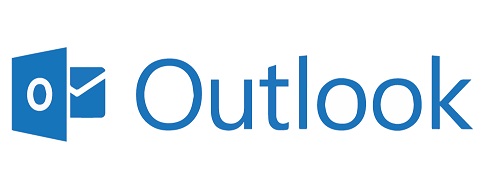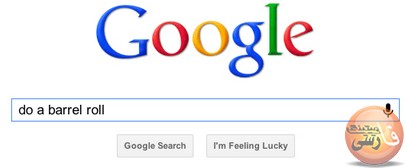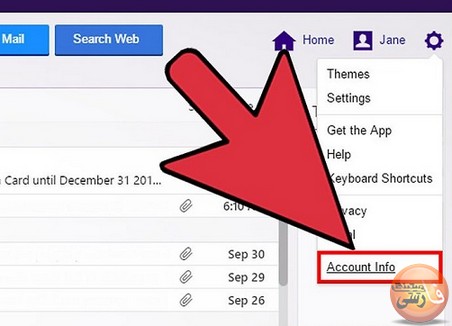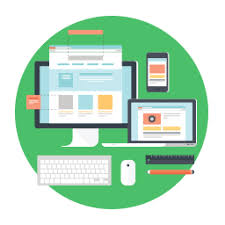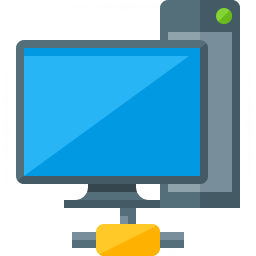با توجه به آموزش قبلی ساخت ایمیل Gmail در حالت زبان فارسی بعضی از دوستان هنوز برای ایجاد ایمیل جیمیل مشکلاتی دارند که امیدوارم از طریق آموزش زیر و مقایسه با آموزش قبلی بتوانند ایمیل خود را بسازند
همانطور که در تصویر زیر ملاحظه می کنید برای ساخت ایمیل GMAIL باید به سایت GOOGLE بروید بنشانی www.google.com و یا بصورت مستقیم به سایت www.gmail.com
که در این مطلب آموزشی من از سایت گوگل شروع می کنم که با استاده از گزینه شماره دو Setting زبان سایت را در حالت انگلیسی قرار داده ام
برای شروع بر روی گزینه شماره 1 کلیک کنید
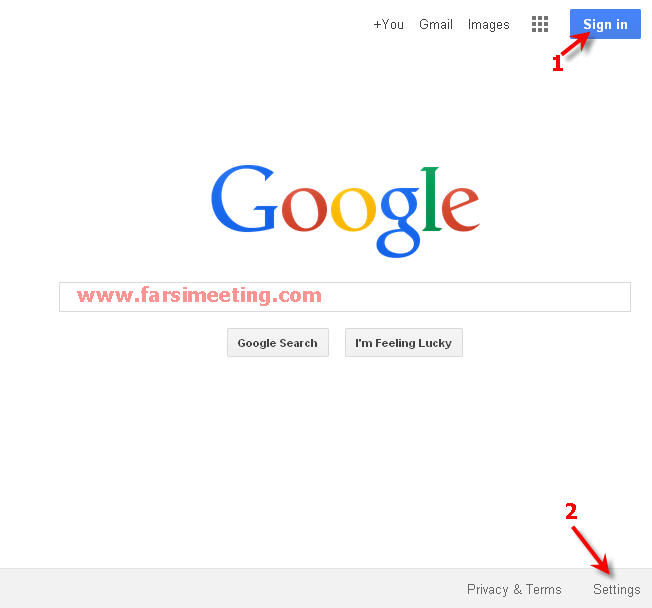
اگر قبلاً اکانت جی میل ساخته باشید و یا وارد ایملتان شده باشید طبق صفحه زیر تمام ایمیل ها رویت خواهند شد که برای ادامه بر روی گزینه Add account کلیک کنید
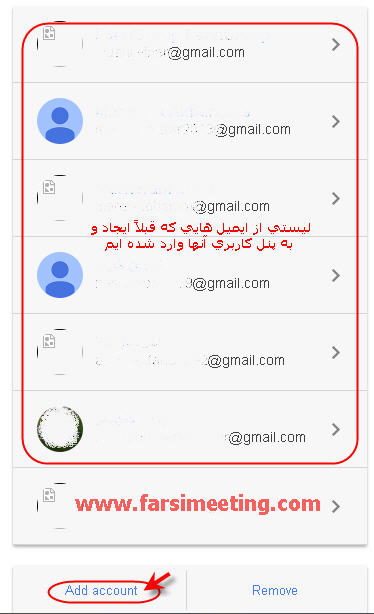
سپس وارد صفحه زیر خواهید شد
(قابل توجه کسانی که می خواهند وارد ایمیل جی میلشان شوند ولی نمی دانند فرمش کجاست باید بگم که اینجاست که با وارد کردن ایمیل در فیلد شماره 1 و رمز جی میلتان در فیلد شماره 2 و در انتها با کلیک بر روی گزینه Sign in می توانید وارد ایمیلتان شوید)
بر روی گزینه Create an account کلیک کنید
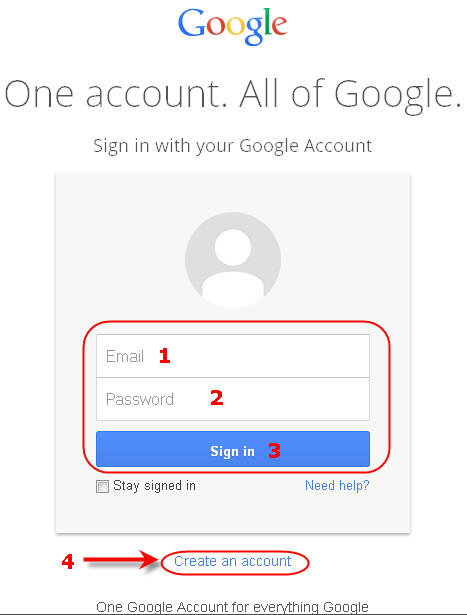
و در صفحه اصلی ثبت نام بترتیب شماره ها به صورت زیر عمل می کنیم :
شماره 1 = وارد کردن نام
شماره 2 = وارد کردن نام خانوادگی
شماره 3 = وارد کردن نام ایمیلی که درخواست ساخت آن را دارید توجه داشته باشید که باید ابتدای ایمیل شما حروف انگلیسی باشد و از سیمبل های غیر مجازی که در موقع ساخت نشان داده می شود استفاده کنید و استفاده از اعداد و ارقام برای ساخت ایمیل مجاز است اما از حروف غیر انگلیسی نمی توان استفاده کرد
شماره 4 = در این فیلد باید پسورد یا رمز عبور خود را که باید ترکیبی از حروف بزرگ و کوچک و اعداد و ارقام و نیز علائم و جمعا بیشتر از 8 کاراکتر باشد انتخاب نمائید
مثلاً : Farsi@0%10
شماره 5 = باید پسوردی را که در فیلد شماره 4 وارد کردید را مجددا در این فیلد وارد کنید
و در شماره های 6 و 7 و 8 باید بترتیب تاریخ تولدتان را به میلادی وارد نمائید که در صورت دانستن تاریخ تولدتان به میلادی می توانید به این لینک calendar.farsimeeting.com و تاریخ تولدتان را تبدیل به میلادی نمائید
شماره 9 = باید جنسید خود را مشخص نمائید
شماره 10 = شماره موبایل خود را بدون صفر وارد نمائید
شماره 11 = اگر ایمیل از قبل دارید می توانید وارد کنید در غیر اینصورت وارد نکردن این فیلد ضروری نیست
شماره 12 = تیک این گزینه را نزنید
شماره 13 = عدد یا حروف مشخص شده در تصویر فوق فیلد را وارد نمائید
شماره 14 = کشور ایران را انتخاب نمائید
شماره 15 = حتما تیک این گزینه را بزنید
و کلیک بر روی دکمه شماره 16 به صفحه بعد خواهید رفت
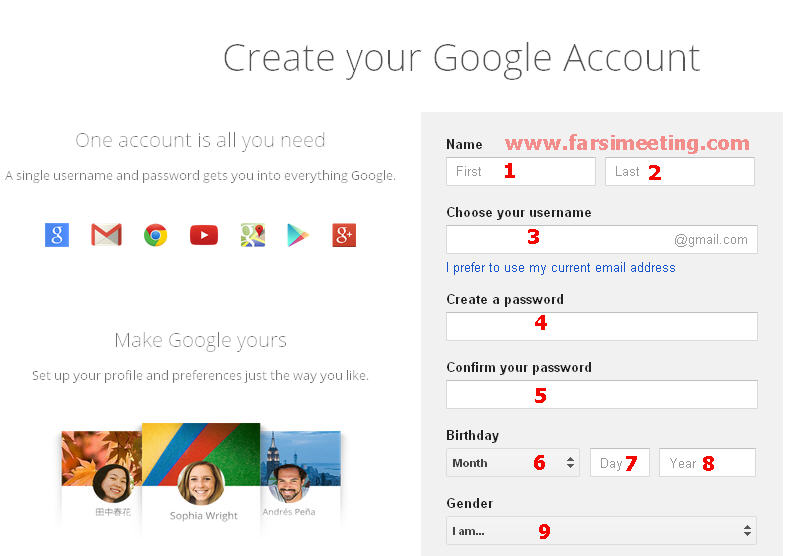
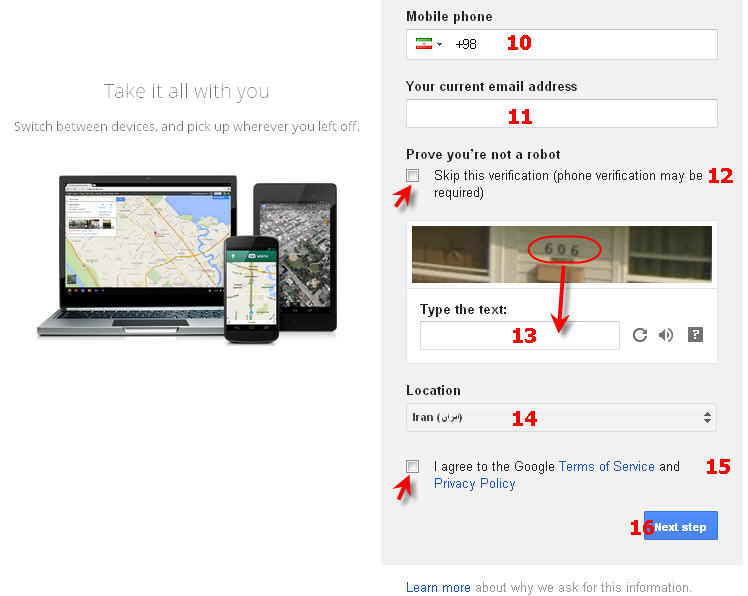
در بیشتر مواقع بعد از کلیک بر روی دکمه Next step هیچ صفحه ای رویت نمی شود و بمانند اینکه سیستم هنگ کرده باشه عملی صورت نمی گیرد، جای نگرانی نیست ایمیل شما ساخته خواهد شد فقط باید منتظر شوید تا صفحه خطا رویت شود سپس طبق صفحه زیر در آدرس بار Address bar سایت گوگل را تیاپ کنید و وارد سایت شوید که اگر مثل تصویر زیر ایمیل شما نمایان بود به این معنی است که ایمیل شما ایجاد شده و شما می توانید از آن استفاده نمائید